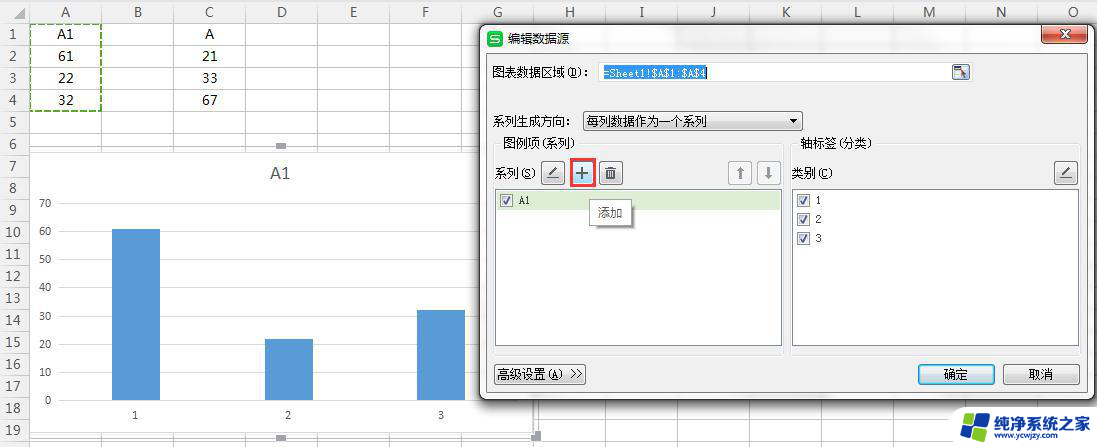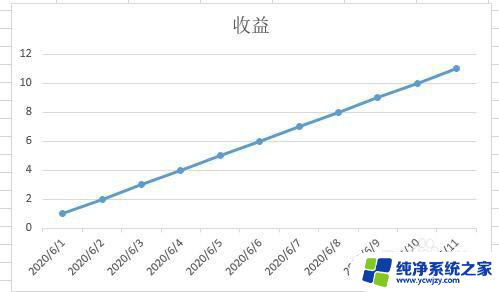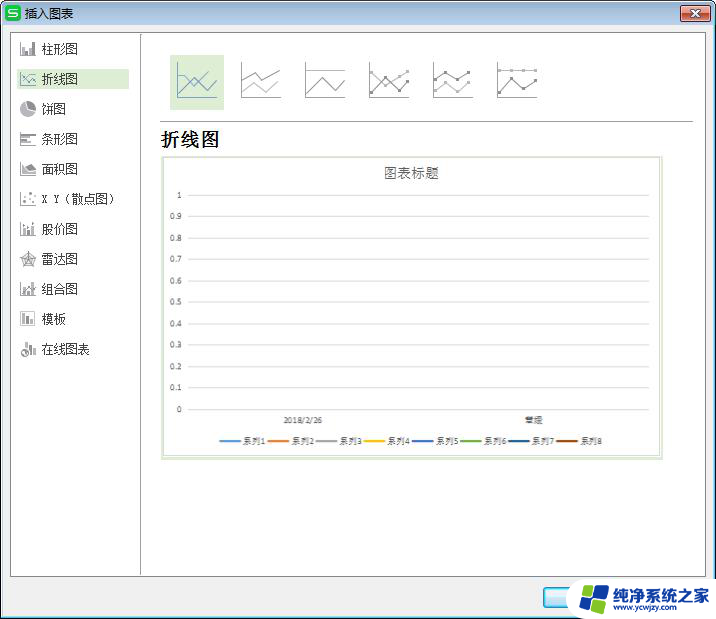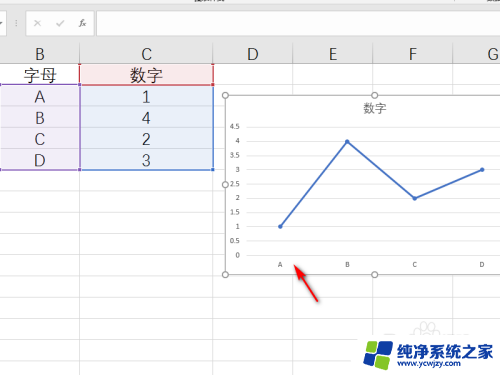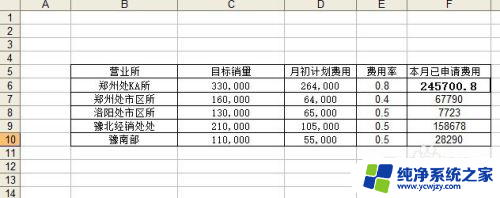wps折线图折线动画怎么弄 wps折线图折线动画设置方法
wps折线图折线动画怎么弄,在现代社会中数据可视化已成为各行各业中不可或缺的一部分,在处理数据时,折线图是一种常用且直观的方式,它能够清晰地展示数据的变化趋势。而在使用WPS时,我们可以通过折线动画的设置来进一步增强数据的表现力。究竟如何在WPS中设置折线动画呢?接下来我们将详细介绍WPS折线图折线动画的实现方法。

更改动作路径
可执行以下操作:
在普通视图中,选取要更改动作路径的文本或对象的幻灯片。
在“动画”选项卡上,单击“自定义动画”,然后在“自定义动画”任务窗格的自定义动画列表中,选取要更改的动画路径。
执行所需操作:
调整动作路径大小
将鼠标定位在一个尺寸控点上。
执行下列操作之一:
若希望将路径的中心保持在原位置,请在拖动时按住Ctrl键。
若要保持原比例,请在拖动时按住Shift键。
如果要同时保持中心的位置和原比例,请在拖动时同时按住Ctrl键和Shift键。
拖动鼠标至所需位置。
移动动作路径
将鼠标指针放在动作路径上直到指针变为四向箭头
将动作路径移动到新的位置。
操作小贴士
此路径相关联的文本或对象在移动路径时不会移动。在动画播放时,相关的项目将跳到起点并沿路径前行。
更改为不同的动作路径
在“自定义动画”任务窗格上,单击“更改” ,再指向“动作路径”,然后选取所需动作路径。
,再指向“动作路径”,然后选取所需动作路径。
以上是关于如何在wps中制作折线动画的全部内容,如果您遇到这种情况,请按照我们的方法进行解决,希望我们的方法能够帮助到大家。